![]()

Puedes encontrar el tutorial original aqui
El tube fleur pertenece a Mtm Bloemen
Le agradezco su permiso para usarlo
Os pido que dejeis el copy intacto
Filtros
filtro Fotomatic
filtro unlimited 2/ Simple
Kang 1
Puedes encontrar la mayor parte de los filtros aqui:
http://malinafiltrosmaniac.blogspot.com/
Material
2 selecciones que deberás guardar en la carpeta que tengas destinada para ello en mis archivos Psp
1 imagen texture
1 imagen femme
1 tube femme
1 tube fleur
1 tube vase
1 tube texte
Este tutorial ha sido realizado con el psp X coral. Yo he hecho la traducción con el psp X3. Puedes usar otras
Tanto el tutorial como su traducción están registrados en Twi

Si quieres puedes ayudarte de la regla para situarte en la realización del tutorial
Marcador (Arrastra con el raton)
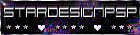
Si estais listos, podemos comenzar
1.-
Abrir la imagen esmeralda
Edición_ Copiar
Abrir un nuevo documentos de 900 x 650 pixels transparente
Selecciones_ Seleccionar todo
Edición_ Pegar en la selección
Selecciones_ Anular selección
Ajustar_ Desenfoque_ Desenfoque Radial
Valores según captura
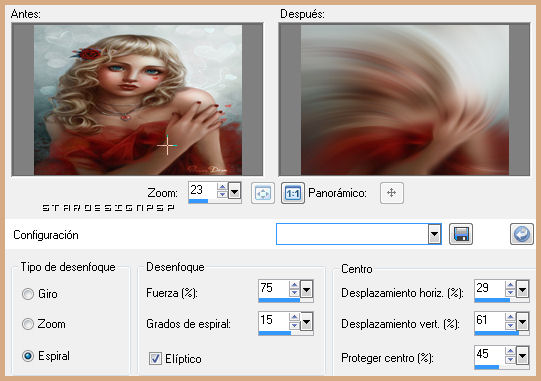
2.-
Capas_ Nueva capa de trama
Abrir la imagen textureesmeralda
Edición_ Copiar
Activar la herramienta de selección personalizada
Con los siguientes valores
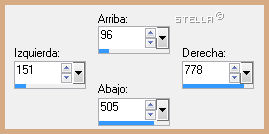
Edición_ Pegar en la selección
Efectos_ Complementos_ Fotomatic/ Fastfix
Valores según captura
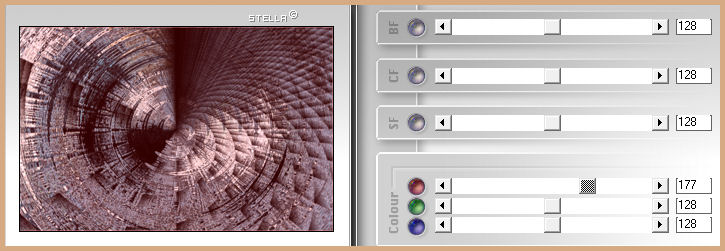
3.-
Efectos_ Efectos Geométricos_ Círculo
Seleccionar transparente
Selecciones_ Transformar selección en capa
Efectos_ Complementos_ Fotomatic/ Fastfix
Valores según captura
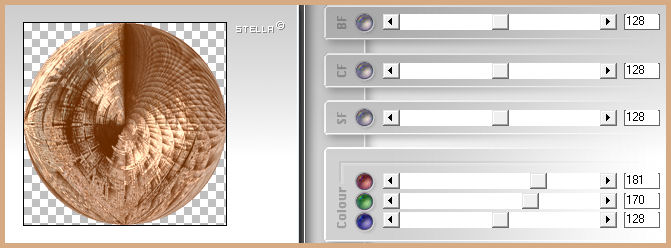
Selecciones_ Anular selección
Imagen_ Cambiar de tamaño_ Redimensionar al 70%
Todas las capas sin seleccionar
Efectos_ Efectos 3D_ Sombra en el color negro
1_ 1_ 100_ 14
Edición_ Copiar (la usaremos mas tarde) _ Pegar como nueva imagen
4.-
Regresar a la capa de debajo
Efectos_ Efectos de Reflexión_ Caleidoscopio
Valores según captura
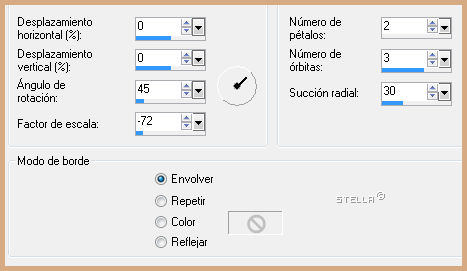
Efectos_ Efectos de Contorno_ Realzar
Ajustar_ Desenfocar_ Desenfoque Radial
Mismos valores que la vez anterior
Deberás tener esto
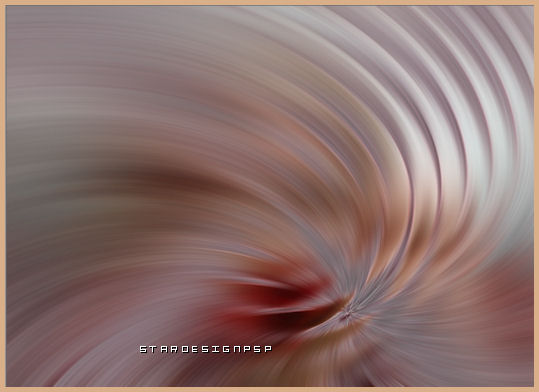
Capas_ Duplicar
Imagen_ Espejo
Imagen_ voltear
Capas_ Modo de capas_ Superposición
Deberás tener esto
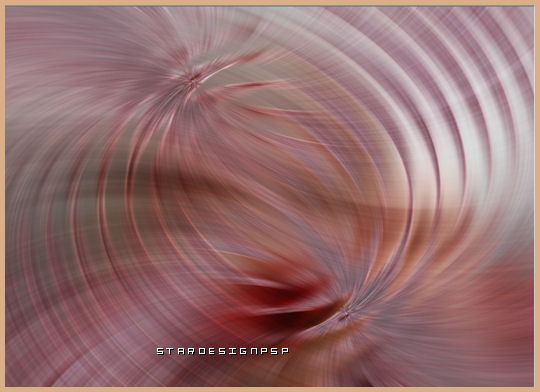
Cerrar la visibilidad de la capa del punto 3 (la bola)
Capas_ Fusionar_ Fusionar visibles
5.-
Abrir la visibilidad de la capa de arriba del todo
Capas_ Duplicar
Efectos_ Efectos de Reflexión_ Trama
Valores según captura
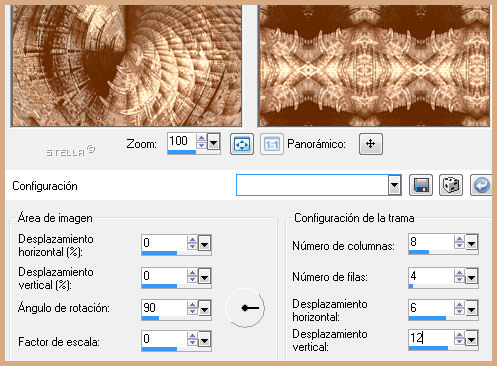
Imagen_ Rotación Libre_ 90º a la Izquierda
Imagen_ Cambiar de tamaño_ Redimensionar al 74%
(todas las capas sin seleccionar)
Efectos_ Efectos de la Imagen_ Desplazamiento
Ver captura
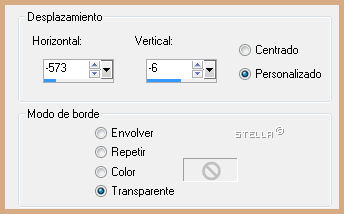
6.-
Selecciones_ Cargar o guardar selección_ Cargar selección del disco
Buscar la selección roserikafrise1
Ver captura (seleccionar invertir selección)
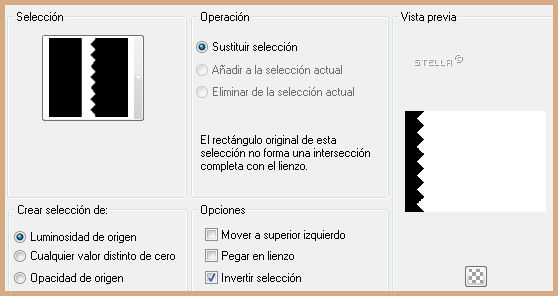
Edición_ Cortar
Selecciones_ Anular selección
Efectos_ efectos 3D_ Sombra en el color negro
1_ 1_ 100_ 22
Capas_ Duplicar
Imagen_ Espejo
7._
Copiar el tube esmeralda
Regresar sobre vuestro trabajo
Pegar como nueva capa
Colocar a la izquierda (ver modelo)
Capas_ Duplicar
Efectos_ Efectos de la Imagen_ Mosaico integrado
Ver captura
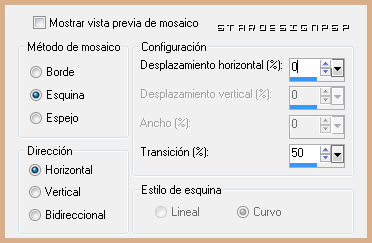
Efectos_ Complementos_ Unlimited 2/ Simple/ Top Left Mirror
Valores por defecto
Capas_ Organizar_ Desplazar hacia abajo
Capas_ Modo de capas_ Superposición
Imagen_ Rotación Libre_ 45º_ a la Izquierda
Todas las capas sin seleccionar
En este momento tu paño estará mas o menos así

8.-
Capas_ Fusionar_ Fusionar visibles
Selecciones_ Cargar o guardar selección_ Cargar selección del disco
Buscar la selección roserikafrise2
(No seleccionar la capa de invertir selección)
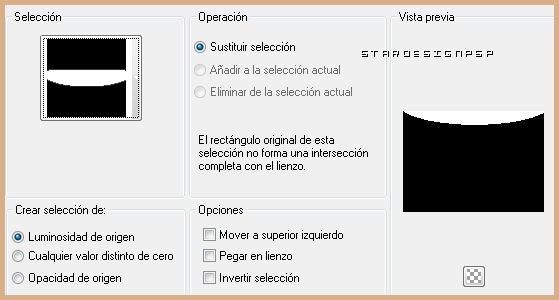
Selecciones_ Modificar_ Contraer_ 14 pixels
Capas_ Nueva capa de trama
Llenar con el color #642900
Selecciones_ Anular selección
Efectos_ Complementos_ Kang 1/ Circuit Weaver
Valores por defecto
9.-
Capas_ Duplicar
Imagen_ Voltear
Capas_ Modo de capas_ Superposición
Capas_ Fusionar_ Fusionar visibles
Edición_ Copiar
10.-
Abrir el tube vase blanc
Selecciones_ Seleccionar todo
Capas_ Nueva capa de trama
Edición_ Pegar en la selección
Selecciones_ Anular selección
Capas_ Modo de capas_ Subexponer
Capas_ Fusionar_ Fusionar visibles
Edición_ Copiar
Regresar a vuestro trabajo
Edición_ Pegar como nueva capa
Colocar en la parte inferior derecha (ver modelo)
Yo lo he redimensionado al 45%
Efectos_ Efectos 3D_ Sombra en el color negro
2_ 2_ 100_ 26
11.-
Abrir el tube Mtm_ Bloemen 160-small
Edición_ Copiar
Regresar a vuestro trabajo
Edición_ Pegar como nueva capa
Colocar a la derecha, en el jarrón
Yo lo he redimensionado al 70%
Capas_ Organizar_ Enviar hacia abajo
Por debajo del jarrón
Efectos_ Complementos_ Fotomatic/ Fastfix
Color rojo_ 217
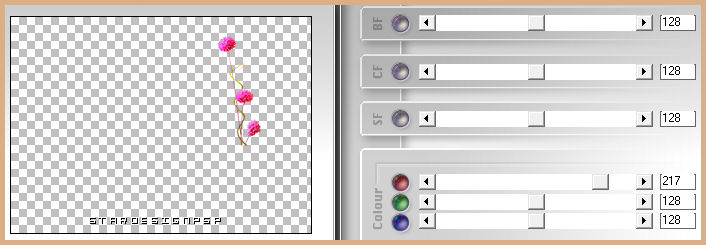
Efectos_ Efectos 3D_ Sombra
Con los mismos valores que la vez anterior
Capas_ Fusionar_ Fusionar visibles
12.-
Abrir el tube 2cercles
Edición_ Copiar
Regresar a vuestro trabajo
Edición_ Pegar como nueva capa
Colocar hacia la derecha (ver modelo terminado)
Capas_ Modo de capas_ Superposición
Opacidad al 79%
13.-
Imagen_ Agregar bordes_ Simétrico_ 10 pixels en el color blanco
Imagen_ Agregar bordes_ Simétrico_ 2 pixels en el color #d72826
Repetir dos veces mas (borde blanco, borde de color)
Imagen_ Cambiar de tamaño_ Redimensionar a 900 pixels de ancho
Abrir el tube texte
Edición_ Copiar
Regresar a vuestro trabajo
Edición_ Pegar como nueva capa
Colocar en su sitio (ver modelo)
14.-
Activar la copia que hemos hecho en el punto 3
Edición_ Copiar
Edición_ Copiar
Regresar a vuestro trabajo
Edición_ Pegar como nueva capa
Imagen_ Cambiar de tamaño_ Redimensionar al 70%
Firmar vuestro trabajo
Fusionar todo
Guardar en formato Jpg optimizado a 20
Vuestro trabajo ha terminado. Espero que os haya gustado tanto como a mi realizarlo. Os agradezco que me hayas acompañado hasta el final, y os espero en el próximo tutorial.
©todos los derechos reservados
Tutorial creado el 6 de marzo de 2010
